Како написати корисне макрое у Оутлоок 2016 и 2019 порукама?

Нови сте у ВБА макроима за аутоматизацију Оутлоока? Научите како да уметнете ВБА код у Оутлоок 365 / 2016 / 2019.
Последње ажурирање: новембар 2021
Водич применљив на: Оутлоок 365 / 2021 / 2019 / 2016 / 2013 / 2010; на Виндовс рачунарима.
Ево питања читаоца:
Често морам да креирам неколико инстанци истих захтева за састанке у Мицрософт Оутлоок-у. Да ли сте свесни једноставног начина да дуплирате појаву термина у Оутлоок-у коришћењем копирања и лепљења, јер би креирање серије састанака за заказивање неколико састанака могло бити претерано. Помоћ је веома цењена!
Хвала на вашим питањима. Нека они долазе!
Копирајте или дуплирајте позивнице за Оутлоок састанке
Можете лако да дуплирате уносе састанка у Оутлоок календару тако што ћете означити састанак у приказу календара и једноставно га копирати притиском на Цтрл+Ц , а затим га налепити у жељено време притиском на Цтрл+В .
Алтернативни метод за дуплирање састанка је да отворите приказ календара, а затим притиснете дугме Цтрл, а затим, док је Цтрл још увек притиснут, превуците састанак до жељеног термина.
Након што ово урадите, обавезно прегледајте тему састанка, локацију и садржај позива јер су се они можда променили.
Када ово користите на послу на Мицрософт Екцханге серверу, можда ћете морати да прегледате листу учесника и њихову доступност, јер људи могу бити изједначени на другим састанцима. Ако је применљиво, наставите и проверите доступност собе за састанке и било које друге опреме/ресурса за ваш састанак.
Копирање састанака између календара
Користећи процес који смо навели изнад, можете да дуплирате састанак у више календара дефинисаних у вашем Оутлоок клијенту. Тако, на пример, ако имате пословни и лични календар, можете дефинисати периодични састанак за ручак са колегом и имати низ у оба календара.
Дуплирајте читаве календаре
Оутлоок вам омогућава да копирате цео календар укључујући све обавезе, састанке и догађаје.
Да бисте копирали цео календар, поступите на следећи начин:
Копирање Оутлоок листе учесника састанка
Понекад не желите да копирате цео састанак, већ само листу присутних. Ако јесте, поступите на следећи начин:
Претварање е-поште у састанке
Неколико читалаца је питало да ли постоји једноставан процес за креирање састанка или заказивања из имејла који су добили у пријемно сандуче. Ово је прилично корисно јер би се могло користити за побољшање вашег праћења важне е-поште.
Ево једног брзог трика да то постигнете:
Други метод је да користите Оутлоок Куицк Степс :
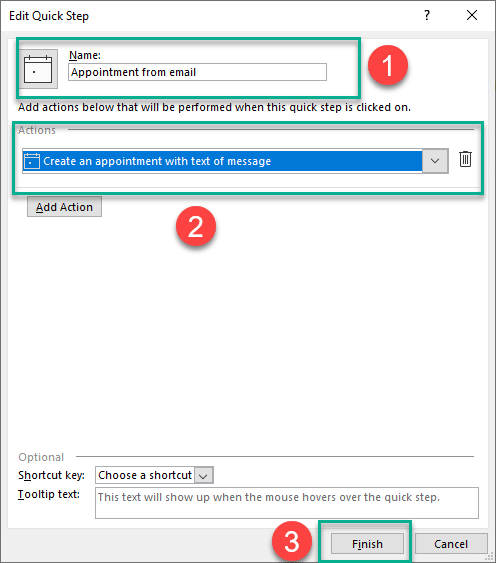
Копирање Оутлоок догађаја на МАЦ ОСКС
Дуплирање састанака и састанака у оквиру истог Оутлоок календара није подржано у Мицрософт Оффице-у за мацОС.
У случају било каквих додатних питања, оставите нам коментар.
Нови сте у ВБА макроима за аутоматизацију Оутлоока? Научите како да уметнете ВБА код у Оутлоок 365 / 2016 / 2019.
Научите како лако да дуплирате догађаје из Оутлоок календара, састанке и обавезе у Оффице 365, 2016 и 2019.
Сазнајте како можете да дизајнирате и креирате прилагођене корисничке обрасце за Оутлоок.
Оутлоок пријемно сандуче се не ажурира аутоматски? Сазнајте како можете аутоматски да освежите пријемно сандуче Оутлоок 365 / 2019 / 2016 / 2013.
Научите како да додате/уградите и пошаљете гиф слику у своју одлазну е-пошту за Оутлоок 2016 и 2019.
Научите како да дијагностикујете и решите различите проблеме са прекидом везе са Мицрософт Оутлоок клијентом у оперативном систему Виндовс 10.
Научите да пишете Оутлоок макрое да бисте аутоматизовали слање е-поште.
Научите како да онемогућите подсетнике и обавештења из Оутлоок 2016 / 2019 календара, и на Виндовс-у и на МАЦ-у.
Сазнајте како да побољшате перформансе Оутлоок-а.
Овај пост вам помаже да промените лозинку за Оутлоок.цом налог и да синхронизујете свој Виндовс на свим уређајима.






